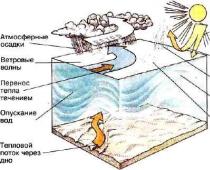Snapchat - это приложение, которое позволяет накладывать определённые эффекты на фотографии и видеоролики, а если копнуть немного глубже, то это вовсе социальная сеть, построенная на снапах. Благодаря такому нехитрому, но интересному функционалу сервис обрел всемирную популярность. Многим нравится делать селфи, но это приедается, так как сложно подобрать действительно новый и интересный пейзаж или выражение лица.
Приложение Снапчат помогает разнообразить ваши фотографии как личные, так и в компании друзей. Благодаря очень интересным и активно меняющимся линзам (эффектам) можно сделать действительно необычное и увлекательное, возможно сюжетное фото или видео. Также популярным сервис стал благодаря бесплатному способу распространения, что делает его широкодоступным.
Доступен Snapchat на компьютер при помощи эмулятора, планшете, смартфоне, как iOS, так и Android. Везде, где есть камера вы можете применить уникальные линзы, чтобы добавить шаблоны эффектов или оформления. Очень часто приложение Snapchat используется для создания атмосферных снимков, чтобы полноценно закончить картину, например в пиратском стиле или любом другом. Обновляются снапы каждый день, не забывайте проверять сервис.
Как начать использовать Snapchat?
Теперь более насущный вопрос, как пользоваться Snapchat на различных устройствах? – Принципиальной разницы нет, вы можете сделать идентичный снимок как с планшета, так и со смартфона, даже, если они на разных ОС. Универсальность и уникальность выгодно выделяет сервис, особенно то и конкурентов нет.

Прежде, чем перейти к тому, как пользоваться Снапчатом на Айфоне или Андроиде, мы рассмотрим как установить приложение, приготовив почву к дальнейшему его использованию.
- Перейдите в магазин приложений для вашей ОС и введите Snapchat;
- Установите найденное приложение;
- Теперь необходимо зарегистрироваться. Перед тем, как включить Снапчат, вам необходимо заполнить такие поля: дата рождения, возрастное ограничение в 13 лет, адрес реальной, электронной почты и, конечно, пароль;

- Также для продолжения активации аккаунта вам нужно придумать имя пользователя, оно должно быть уникальным и не содержать личной информации. Убедитесь, что оно вас устраивает, изменить нельзя, по этому имени вас будут находить все пользователи;
- Вы можете подтвердить номер телефона при помощи смс, процедура не обязательна, но позволит иметь дополнительную защищенность;
- В качестве капчи используется подбор изображения, среди представленных нужно выбрать привидение – официальный знак сервиса.

По параметрам использования сети подробно проходиться не будем, в большинстве функции знакомы нам из других соцсетей, но есть и некоторые отличия, о них будет упомянуто.
Как сделать Снапчат?
Теперь можно разобраться, как пользоваться Снапчатом на Андроид или iOS. Вам нужно запустить приложение, изначально оно отличаться особенно не будет от обычной камеры, но существуют дополнительные настройки и немного отличается интерфейс.
Чтобы сделать Снап вам нужно:
1.Выберите нужную вам камеру, для переключения между ними нужно нажать на иконку фотоаппарата;
2.Просто сделать снимок можно нажав на круг, расположенный внизу экрана. Для записи видео удерживайте круг, максимальная длинна 10 сек.;
3.Снапчат на Андроид и других устройствах поддерживает линзы, которые определяют положение вашего лица на фотографии и вы сможете выбрать шаблон. Для использования этой, главной функции нужно:
- Выйдите на место с хорошим освещением, чтобы облегчить работу программе;
- Нажмите и удерживайте на ваше лицо пока не появится каркасный шаблон и галерея доступных эффектов;

- Пролистайте галерею и выберите интересующую вас линзу, затем сделайте снимок, нажав на круг.

Несмотря на то, что официально Снапчат на компьютере не поддерживается, но как и у любого другого приложения со смартфона можно создать эмулированную версию. Таким образом ПК превращается в мобильное устройство и на нём доступен сервис. Делается это довольно просто и мы разбирали такой метод в статье, указанной ниже.
Выполнив процедуру установки Android вы сможете точно в таком же режиме установить приложение как и на смартфоне.
Дополнительные возможности
Нельзя упомянуть о Снапчат как пользоваться Андроид и Айфоне и не упомянув о нескольких уникальных характеристиках приложения. Благодаря умному приложению, которое находит ваше лицо и анализирует его выражение, в сервисе присутствуют дополнительные эффекты. Об этих дополнениях будет уведомляться при выборе линзы, таким образом будут присутствовать дополнительные эффекты, если вы, например, откроете рот или сделаете какое-то выражение лица с помощью бровей.
Также особенность Snapchat на Андроид, является то, что каждому Снапу можно установить таймер просмотра. Таким образом, установив таймер, который не может превышать 10 сек., изображение закроется, а к просмотру другому пользователь снова будет доступно только через 24 часа или приобретя просмотры за деньги.
Очень интересной и уникальной линзой является замена лиц. Для этого в галереи эффектов нужно нажать на два смайлика с обратными стрелками. Теперь вам потребуется выделить лицо нескольких людей на одной фотографии, применяется даже с животными, подтвердите выделение, далее замена выполнится сама.
К полноте статьи, Снапчат как пользоваться на Айфоне и Андроиде, нужно добавить информацию о дополнительных эффектах в виде стикеров, смайликов и текста. Все подобные внедрения выполняются просто и очень гибки в использовании. Просто нажав на иконку в виде стикера вы попадёте в нужное меню. Затем выберите интересный элемент, далее можно настроить его положение, угол наклона и масштаб. Положение меняется простым перетягиванием, наклон и масштаб изменяется при помощи нескольких пальцев стандартными движениями.

Теперь вы знаете Снапчат как пользоваться и что он из себя представляет, мы разобрались со всеми шагами взаимодействия с данной программой. К делу, перед вами целый мир Снапов!
Если у Вас остались вопросы по теме «Как пользоваться Snapchat?», то можете задать их в комментариях
И Android могут обмениваться своими фотографиями и десятисекундными видеороликами, а также редактировать их в режиме реального времени, добавлять различные эффекты, фильтры, смайлики, текстовые сообщения и многое другое. Соответственно, у многих пользователей возникает вопрос, как включить фильтры в Снапчате и как с ними работать?
Каким образом можно включить фильтры в приложении Снапчат
- Скачав и установив приложение, необходимо зайти в него. Оно автоматически перенаправит вас на главную страницу, где проведя пальцем сверху вниз откроется раздел с .
- Тапнув на иконку, которая выглядит как шестеренка и расположена в правом верхнем углу экрана, вы попадете в раздел дополнительных услуг.
- Здесь необходимо выбрать «Управление », где можно вручную активировать все требуемые фильтры. Для этого в обязательном порядке понадобится разоешить приложению определять ваше географическое местоположение.

Как включить и использовать фильтры в приложении Снапчат
Для того чтобы начать пользоваться многочисленными фильтрами, которые доступны для любого пользователя приложения, необходимо сделать снимок. Зажав фотографию пальцем, вокруг вашего лица должна появиться специальная сетка, а внизу экран список со всеми доступными фильтрами, эффектами, и прочим. В том случае, если на данном этапе возникли проблемы, и список фильтров не хочет появляться, стоит повторить попытку, добавив освещения в помещении или задействовав для этих целей другу камеру.
Набор эффектов, фильтров и линз в приложении Snapchat постоянно меняется, поэтому не стоит расстраиваться, если вы не обнаружили нужного эффекта. Возможно, он появится на месте через некоторое время спустя день или два. С помощью цветовых фильтров можно проводить непосредственно цветовую коррекцию снимков, а линзы позволяют накладывать на изображение уши собаки или морду кошки.
Существуют также «Своп » эффекты, посредством которых можно «меняться лицами» и делать селфи с друзьями, а при помощи дополнительных инструментов обработки можно добавлять текст, стикеры и смайлики, изменяя фотографию фактически до неузнаваемости. Теперь вам известно о том, как использовать фильтры в Snapchat, и вы можете удивить своих друзей и других пользователей приложения.
В данной статье мы обсудим, что такое Snapchat и как им пользоваться.
Навигация
Совсем недавно появился новый чат Snapchat. Он отличается возможностью моментальной отправки картинок или фотографий либо видеороликов. Причём при отправке контента можно не переживать, что после его просмотра данные удаляется.
Как пользоваться Snapchat, известно многим, так как он стал уже очень популярным. Чтобы начать пользоваться приложением его нужно скачать для своей платформы:
После окончания установки вам нужно зарегистрироваться.
Как пройти регистрацию?
Как зарегистрироваться в Снапчате?
- Наберите вашу электронную почту и дату рождения

Регистрация в Снапчате
- Далее напишите свой номер телефона
- На него придёт сообщение с кодом для подтверждения действия
- После этого введите для себя ник и новый пароль
После регистрации нужно пригласить друзей из своей книги контактов для общения. Также имеется возможность узнать, кто уже пользуется приложением и добавить его в друзья
Когда все будет сделано, то вас перебросит в меню чата, где сразу станет активной камера.
Как делать снимки и видео?
На главном экране кликните по круглой кнопке, чтобы сделать снимок или подержите ее, чтобы заснять видеоролик.

Снапчат — как пользоваться?
Как делиться фотографиями?
- Нажмите на иконку посередине, и снап добавится в вашу историю.
- Теперь в течение суток его можно просмотреть всем вашим подписчикам.

Добавление снапа в инсторию
- По умолчанию длительность просмотра фото составляет 10 секунд. Если вам надо его сделать меньше, то кликните по секундомеру внизу и выберите нужную цифру.

Настройка времени просмотра видео в Снапчате
- Если вам нужно отправить личный снап, то вам нужна круглая кнопка справа.

Отправить личный снап
- Выберите, кому будет отправлено сообщение, и кликните по стрелке внизу с правой стороны.

Как отправить снап?
- Снапчат всегда показывает тех, кому вы чаще всего отправляете снимки.

Отправленные снимки в Снапчате
- Историю отосланных снапов вы можете увидеть ниже. Так выглядит страница с отчетами об отправке. Это недавние ваши снапы.
- Из любого места вы можете сделать новый снап, просмотреть историю или текущий чат. Просто выберите нужную кнопку

Фото в Снапчате из любого места меню
Как снять видео?
- Для съемки видеоролика зажмите и держите большую кнопку внизу

Как снять видео в Снапчате?
- Для отправки видео в историю вам надо выбрать будет у него звук или нет

Включение звука в Снапчате
Наложение фильтров
- Не стоит их путать с эффектами от Snapchat.
- Для их использования смахните по экрану в левую сторону.
- Вам отобразятся цветные фильтры, которые отлично подходят для съемки селфи, черно-белый фильтр, для измерения скорости, с показом времени или температуры.
- Когда вы все сделаете, то можете отправить снап.
При смахивании экрана вправо откроется меню, где выбирается:
- Обычное воспроизведение или в обратную сторону.

Режим воспроизведения видео в Снапчате
- Ускоренный или медленный просмотр.

Скорость просмотра видео в Снапчате
- Можно наложить линзы.

Наложение линз в Снапчате
- Надписи разного цвета Их можно наложить на любое место снимка и после этого готовый файл загрузится в историю на сутки.

Разноцветные надписи в Снапчате
Как сделать собачку, мордочку или включить линзы?
Можно поэкспериментировать с фото, отредактировать – нанести надпись, изменить фильтр, включить линзы, наложить эффект, а также данные о времени и погоде. Другими словами, как именно передать свои эмоции вы можете выбрать самостоятельно.
Смешные эффекты и линзы
Чтобы пользоваться линзами в приложении, надо разобраться, как делаются эффекты.
- В главном меню выберите использование передней камеры.
- Подержите несколько секунд кнопку для съемки, пока не отобразится сетка.
- Уберите палец и вам покажутся различные линзы в виде небольших смайликов. Увидеть их вы сможете внизу экрана. Это и будут эффекты Снапчата. Путем проведения пальца в разные стороны вы сможете просмотреть любой.

Как пользоваться линзами в Снапчате?
Трофеи
- Кликните по значку вверху профиля. Вам даются награды за совершение различных действий
- Это виртуальная награда за получение навыков при использовании приложения
- Кликните по любой премии и просмотрите, что о ней написано

Что такое Трофеи в Снапчате?
Смайлики и добавление эффектов
Кликните по Эмодзи друзей, чтобы понять, что означают смайлики. Вам отобразится список смайлов с их обозначением около имен ваших друзей.

Добавление эффектов в Снапчате

Смайлики в Снапчате
А так выглядят сами смайлы:

Эмодзи в Снапчате
Как сделать надпись на снимке?
- При добавлении надписи, она сначала покажется посреди дисплея на темном фоне
- Нажмите на букву, чтобы поменять положение и размер текста. Его можно перемещать по экрану, просто коснувшись пальцем

Надпись на снимке в Снапчате
- Чтобы изменить цвет текста кликните по палитре слева и нажмите на понравившийся цвет
- Для косой надписи, коснитесь экрана, чтобы клавиатура исчезла, а затем нажмите на подпись двумя пальцами и прокрутите
- При соединении или отдалении пальцев уменьшается и увеличивается размер надписи
Как сделать рисунок на фото?
Выберите карандаш вверху экрана и можно начинать рисовать на картинке
Для выбора цвета воспользуйтесь палитрой. Для этого нажмите на экране пальцем и рисуйте, что захотите
Как нарисовать радугу?
Линзы оживляют ваше селфи. Они изменяются постоянно. Поэтому вопросы о радуге пока еще остаются, так как такой возможности пока нет
Видеоролики
Для использования некоторых линз придется поднять брови, где-то открыть рот, чтобы эффект получился как надо.
Наверняка, вы почувствует себя глупо в общественном месте, но, теперь вам, зато понятно, зачем людям делать такие смешные гримасы
Можно воспользоваться объективами Снапчат, для замедления или ускорения видео
Видео: ЧТО ТАКОЕ СНАПЧАТ??? SNAPCHAT? Секреты и подсказки! JAMKIN DONUTS
Что такое эффекты в Snapchat? Это интересные дополнения и изменения ваших фото и видео, которые вы создаете в рамках этой системы. К эффектам относятся не только линзы, но и надписи и другие интересные «фишки».
Эффекты-линзы
Если у вас уже есть на смартфоне Снапчат, попробуйте при создании обычного снапа использовать линзы. Они применяются в режиме реального времени (чем и покорили уже сердца миллионов пользователей), используя эффект наложения поверх фото или видео.
Среди них: мордочка собачки, поздравление с днем рождения, выражения чувств, типа любви, страха, радости (в том числе «радуга изо рта»), функция замены лиц, «скелет», животные: собачки, барсуки, зайчики и так далее. Так как запас пополняется с большой скоростью и регулярностью, число и разнообразие всевозможных эффектов-линз растет в Снапчате.
Важно! Если вы используете линзу (интерактивную «накладку», а не статическую), выбирайте нужный ее вид перед фотографированием.
Еще одно отличие интерактивных линз от обычных, кроме подвижности - это наличие условия, которое нужно выполнить, для того, чтобы забавный дополнительный эффект начал действие (то есть, чтобы включить этот эффект). Например, таким эффектом может быть радуга, которая начинает «течь» изо рта, собачий язык, «высовывающийся» из, соответственно, собачьей мордочки.
Как пользоваться линзами
Чтобы научиться делать забавные фото и видео в Снапчате, убедитесь, что приложение установлено и функция линз в Snapchat активна (функции снапа с линзой не работают, если у вас Андроид версии ниже пятерки, Айфон 4(S), Айпад 2) и ее можно использовать.
2. Проведите пальцем по экрану сверху вниз.
3. Нажмите на пункт «Настройки» (это изображение маленькой шестеренки, расположенное в правом верхнем углу экранчика), далее – «Полезные сервисы».
4. Нажмите «Настроить» и установите «флажок» («галочку») возле пункта наложения эффектов.
5. Проверьте, включена ли функция определения местоположения.
6. Нажмите на фронтальную камеру, если она не активирована. Для этого может понадобиться нажать на ее значок в правом верхнем углу экранчика. После нажатия активируется режим съемки себя самого (себя самой), называемый «Селфи».
7. После того, как вы убедитесь в том, что фронтальная камера включена, можно переходить к следующему этапу - посмотрите, все лицо попадает на экран или нет, и хорошее ли освещение? Дело в том, что если нет, следующий этап будет невыполним.
8. Когда все подготовительные процессы окончены, нажмите лицо (изображение лица на экране) и не отпускайте, пока не появится сетка.
Обратите внимание, что сетка должна появляться на всей области лица, а не на какой-то его части.
9. В нижней части экрана телефона будет располагаться «лента» из разных вариантов линз.

10. Выберите одну из них, прокручивая пальцем эту «линейку» вправо и влево.
11. Теперь в случае появления на экране дополнительных обращений к пользователю, можно им последовать, если хотите. Некоторые линзы содержат такую возможность, а другие - нет.
12. Нужно сделать снимок, нажав (или зажав) изображение линзы внизу. В первом случае получится фотография, во втором - видео-ряд. Кстати, не забудьте выбрать время просмотра в кружочке с цифрой, который появится сразу же после съемки.
13. По надобности примените сверху только что сделанного снапа еще какие-нибудь эффекты (надпись, добавление предметов, рисунков и так далее).
14. После окончания работы над снапом можно добавить его в публичный доступ на двадцать четыре часа, опубликовав его. Второй вариант развития событий - послать его другу. Третий - сохранить себе.
Чтобы осуществить последний из перечисленных вариант, нажмите на синюю стрелочку справа внизу. Нажав на плюс (вверху справа), вы сможете выбрать людей, которым вы хотите послать свой шедевр. А опубликовать его можно, нажав на еще одну синюю стрелочку, но расположенную сверху (возле нее обычно написано «Send to», или «Послать»). После этого ваши друзья, подписчики будут смотреть ваши новые интересные фотографии и видео.
На странице истории, которая так и называется «Моя история», или «My story», можно увидеть ваши личные сохраненные снапы.

Эффекты Фильтры
Эти эффекты накладывают поверх сделанного фото. Они могут выглядеть разнообразно: надпись, другая символьная информация, картинка, рисунок, часть рисунка, линии и так далее. Для их применения рекомендуется предварительно обновить Снапчат до последней версии (это легко сделать через Google Play Store или App Store).
Следуйте следующим указаниям:
1. Сначала нужно в программе Снепчата активировать фильтры. Для этого зайдите в главное меню, тапнув на значке приведения, расположенном в самом центре экрана смартфона.
2. Нажмите на верхнее левое обозначение справа. Оно похоже на шестерню. Под ним скрываются все настройки приложения.

3. Нажмите на «Управление».
4. Следующий выбор - функция «Фильтры».
5. Произведите активацию опции «Определение местоположения», переместив ползунок (требуется как минимум для того, чтобы определять ваши координаты и город при использовании специального фильтра с таким же названием - «Город»).
Как это сделать:
- Для устройств на IOS (на Айфоне): в настройках надо открыть пункт «Приватность», нажмите «Определять местоположение».
- Для устройств, работающих на базе Андроида: в пункте «Настройки» нужно выбрать подпункт «Местоположение» (нужно проверить, активирована ли одноименная функция).
6. Нажмите на круг в центре экрана и сделайте свой снап, выберите цифру, показывающую количество секунд отображения фото/видео.
Кстати, если нужно отключить звук у снапа, нажмите на значок справа в виде динамика.
7. Теперь настал черед добавлять забавные фильтры. Для этого просто проведите по экрану слева направо.
8. Нужно найти любой понравившийся фильтр и выбрать его:
- геофильтры (от слова «Земля») для выбора места на планете,
- раздел «Город» для выбора города,
- сообщество для обсуждения вновь предложенных материалов,
- раздел «По требованию» для размещения отдельными пользователями информации о себе (не для юридических лиц),
- видеофильтры (включают в себя обратное воспроизведение Rewind, очень быстрое воспроизведение Faster Fast Forward),
- фильтры данных (показывают на экране и оставляют на сделанном снапе такую информацию, как уровень заряда вашей батареи Battery Life, время и сегодняшнее число Time or Date, температуру воздуха Temperature, скорость, с которой вы с телефоном передвигаетесь Speed),
- цветовые фильтры (это последний из перечисленных наборов фильтров для снапов, который содержит в себе черно-белый фильтр Black & White, устаряющий фото/видео-фильтр Vintage or Saturated, известный фотошоп-фильтр «сепия» Sepia, придание яркости Bright).

9. Примените выбранный фильтр, один или несколько (до трех штук к фото, до пяти - к видео), последовательно накладывая один после другого.

Как применять фильтр «Обмен лицами»
Пользоваться свопом (эффектом обмена лицами в Снэпчате) можно, выбрав соответствующую линзу из набора, как описано выше. Итак:
- Определитесь, с каким объектом вы будете меняться лицами. Тут может быть два варианта: с каким-то человеком, с которым вы вместе фотографируетесь, либо с одной из картинок (изображений, фото), которая хранится в памяти вашего устройства (если подходящей нет, вы имеете возможность ее скачать, это не займет много времени).
- Нажмите на лицо, изображаемое на экране (на ваше лицо).
- Выберите, с кем или с чем вы бы хотели обменяться лицами на вашем будущем снапе. Если нажмете желтое обозначение двух улыбающихся смайликов, можно поменяться лицами с кем-то, кто находится рядом с вами. Нужно обязательно стать на одном уровне, чтобы на видоискателе (на экране смартфона) это так и выглядело.
После этого можно нажимать на круг (делать снап). Выберите фиолетовую линзу из списка с изображением камеры и смайла, если нужно будет скомпилировать ваше лицо с уже сделанной ранее фотографией, находящейся в смартфоне.
Не забудьте, что при съемке с наложением данного эффекта также действует правило: нажимаете - получаете фотографию-снап, зажимаете - получаете видео-снап .
Как добавлять фильтр Текст
- Сначала нужно сделать фото/видео-снап, на котором еще нет эффектов.
- Тапните один раз по фото или видео.
- Нажмите на изображение буквы «Т», находящееся вверху экрана, примерно посередине, и вы войдете в режим вставки текста.
- Введите нужный текст.
- Нажмите «Готово», когда все будет готово.
- Вы увидите написанный вами текст, расположенный по центру экрана.
- Если вы после проделанных действий нажмете еще раз на «Т», сможете подвигать текст по экрану и размещать там, где считаете это нужным - сбоку или все-таки по центру (для возврата в исходное положение в третий раз щелкните по значку).
- Зажав текст, перетащите его в любое место, а соединив на экране два пальца, уменьшите размер букв. При этом при разведении друг от друга пальцев получается увеличение размера шрифта.
- Если вы щелкните по тексту, откроется цветовая палитра, нажимая на которую вы входите в режим изменения цвета букв. Выберите цвет с помощью ползунка справа. Если выделить одну или несколько букв, можно изменить цвет именно этой части слова (текста).
- Нажмите «Готово».
- Также можно добавить стикеров и смайлов. Для этого зайдите в соответствующий пункт (изображение листика бумаги с загнутым уголком (стикера), который находится возле буквы «Т». Выберите любой понравившийся стикер из тех, что находятся в открытом бесплатном доступе.
- Перетащите появившийся смайлик (стикер) на любое место экрана, «зажав» объект, или измените его размер, «потащив» его за уголок, или вращайте смайлик, поставив на его противоположные стороны пальцы и начиная их вращать по кругу.
- Добавьте еще один (или несколько), если нужно.

Кстати, смайлики и стикеры можно добавлять и в видео , задав их и удерживая в отснятом видео-снапе!
Еще один прием, который вы можете сделать со стикером - «назначить» его фоновым рисунком. Для этого вставьте стикер на фото и растяните очень сильно, чтобы его края терялись за пределами экрана. Сфокусируйте все изображение на полупрозрачной части изображения. Получится пользовательский фильтр.
Как использовать фильтр "Рисование"
- Сделайте снап.
- Нажмите на изображение карандаша наверху экрана, чтобы войти в режим рисования на фото.
- Выберите цвет на появившейся палитре (не на всех устройствах будет присутствовать полный набор цветов). На устройстве IOS для получения белого цвета нужно провести по экрану от ползунка с цветами до верхнего левого угла экрана, для черного - от ползунка до середины экрана, для получения серого цвета - от ползунка до нижнего левого угла экранчика. Также есть доступ к непопулярным (особым) цветам. Для получения этого доступа надо провести пальцем от ползунка до низа экрана.
- Рисуйте!

Почему пользователи стремятся сделать самое интересное фото, используя фильтры? Просто для них открывается столько возможностей для творчества, что глупо ими не воспользоваться.
Чтобы делать рожицы в Снапчат, не нужно прилагать много усилий. Достаточно узнать один раз, какова должна быть последовательность действий, и вы сможете свободно пользоваться этим приложением для интересного общения.
Что делать?
Вы загрузили и установили Snapchat, но не знаете, как разнообразить общение в этой сети, а именно, как добавить рожицы (их еще называют: мордочки, эффекты, линзы, Lenses)? Это делается так:
1. Откройте Snapchat.
2. Выберете фронтальную камеру (переднюю).
3. Вы увидите снимаемое лицо на экране смартфона (держите камеру так, чтобы отразилось все лицо полностью). Зажмите на нем любую область пальцем и не отпускайте пару секунд, тогда появится своеобразная «сеточка». Если она не появилась, нужно найти место с хорошим освещением. Дело в том, что для сканирования программой вашего лица хорошая освещенность - необходимый элемент.
4. Теперь отпустите палец, и появится целый ряд «смайликов», изображающих разные виды линз. Путем прокручивания вправо или влево можно выбирать ту или иную линзу. Когда одна из них оказывается в результате такой прокрутки в центре, значит, именно она будет активна в данный момент.
5. После выбора маски нажмите центральный нижний круг для фото (он имеет вид выбранной вами линзы) или зажмите его для создания маленького видео.
Помните, что для некоторых эффектов предусмотрены дополнительные функционалы. Например, вы сфоткали себя в виде собачки. Теперь при открытии рта собачка высунет язык. Об этом появится соответствующая надпись на экране вашего смартфона. При съемке видео маска двигается и меняется вместе с вашими движениями.

Если вы сделали фото, а не видео, не забудьте выбрать количество секунд , на протяжении которых будет происходить демонстрация вашего шедевра. Для этого в появившемся внизу круге с цифрой выберите нужную.
Ограничения в работе с линзами
К сожалению, находясь в Снапчате, вы не сможете воспользоваться эффектами (линзами) на следующих смартфонах:
- Айфон 4 и 4S.
- Андроид любой версии, которая была выпущена ранее «Android 4.3».
- Айпад 2.
Получается, если у вас, например, Iphone 4, вы столкнетесь с тем, что в приложении нет рожиц. На всякий случай перед началом использования линз обновите версию Снапчата до последней.
Где находится переключатель с одной камеры на другую?
Как переключиться на фронтальную или основную камеру? Очень просто.
Первый способ
Зайдите в Снапчат и увидите сверху справа значок переключения между камерами. Он выглядит как смешная рожица, вокруг которой «крутятся стрелочки». Нажав (тапнув пальцем) на этом значке, вы можете сделать активной ту или иную камеру.
Второй способ
Выполните двойной клик по экрану (дважды щелкните).

Особая линза
В приложении есть такая линза, которая называется «День рождения». Она не доступна в любое время, а активируется только в день рождения одного из ваших друзей или тогда, когда вы сами отмечаете День рождения. Когда настает эта дата, возле никнейма именинника появляется изображение торта. Если щелкнуть по нему, откроется доступ к линзе.
Почему пользователи так любят использовать новые линзы, появляющиеся каждый день? Потому что это весело и интересно! Попробуйте и вы!